win10拨号连接怎么创建 win10宽带拨号连接如何设置
更新日期:2024-03-21 16:18:19
来源:网友投稿
手机扫码继续观看

win10正式版发布后,不少用户都对自己的系统进行了升级。但是,最近却有一些用户反映自己在升级win10后,因为不懂得设置拨号而出现无法连接网络的问题,这该怎么办?接下来,小编就向大家分享win10宽带拨号连接的具体设置方法。
具体方法:
1、在win10桌面底部右下角的网络图标上点击鼠标右键,然后在弹出的设置菜单中,点击进入“网络和共享中心”;

2、在网络和共享中心设置中,点击进入“设置新的连接或网络”;
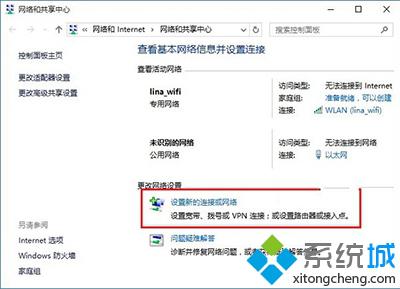
3、选中“连接到Internet”,然后再点击底部的“下一步”;
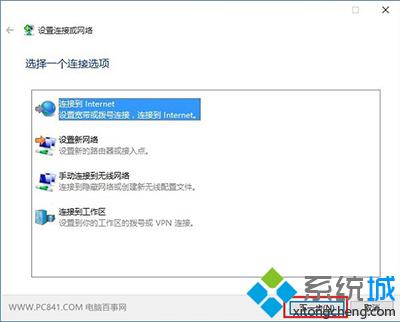
4、点击宽带PPPoE(R)选项,这里也就是设置使用用户名和密码的DSL或电缆连接;
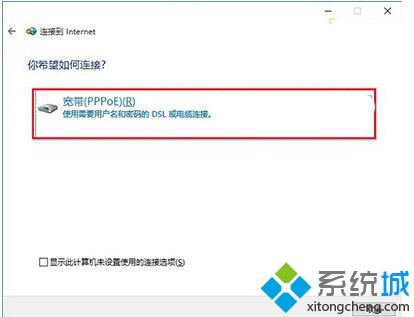
5、设置ISP信息中的名称和密码,就是网络运营商提供给您的宽带账号和密码,填写完成后,点击底部的“连接”;
备注:这个账号密码一定要填写正确(不知道的朋友,请联系网络商客服咨询),否则无法连接网络
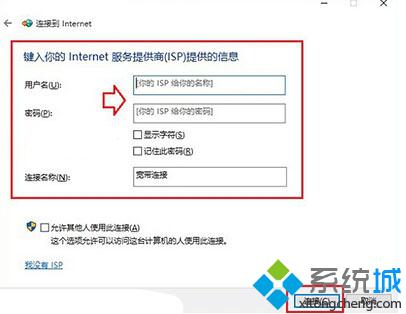
6、等待拨号成功连接网络就可以了,如果连接不上,请检查宽带账号密码是否正确,可以检查后再试试。
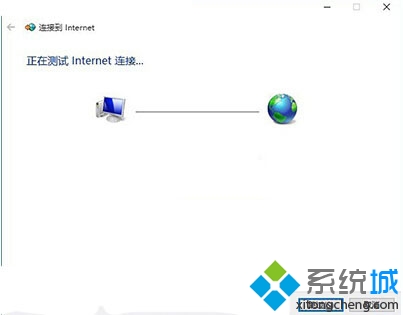
以上就是win10宽带连接创建的方法介绍了。有需要的用户,不妨按照系统小编的方法操作看看吧!大家可以关注系统更多资讯https:///
相关推荐:
win10系统每次宽带连接都需要重新输入账号密码怎么办
该文章是否有帮助到您?
常见问题
- monterey12.1正式版无法检测更新详情0次
- zui13更新计划详细介绍0次
- 优麒麟u盘安装详细教程0次
- 优麒麟和银河麒麟区别详细介绍0次
- monterey屏幕镜像使用教程0次
- monterey关闭sip教程0次
- 优麒麟操作系统详细评测0次
- monterey支持多设备互动吗详情0次
- 优麒麟中文设置教程0次
- monterey和bigsur区别详细介绍0次
系统下载排行
周
月
其他人正在下载
更多
安卓下载
更多
手机上观看
![]() 扫码手机上观看
扫码手机上观看
下一个:
U盘重装视频











